Windows XP में SQL SERVER 2005 इंस्टॉलेशन करने की प्रक्रिया |
Windows XP SQL SERVER 2005 इंस्टालेशन करने की प्रक्रिया
- निचे दिए गए STEPS और IMAGES के अनुसार आप आसानी से SQL SERVER 2005 इनस्टॉल कर सकते है |
Step 1. आपको My Computer के ऊपर राइट क्लिक करके Properties पर क्लिक करना है तो System Properties ओपन हो जायेगा उसमे आपको चेक करना है की वो Service Pack 1,Service Pack 2 है तो Windows Installer का Setup इनस्टॉल करना पड़ेगा अगर Service Pack 3 है तो Windows Installer का Setup इनस्टॉल करना नहीं पड़ेगा |
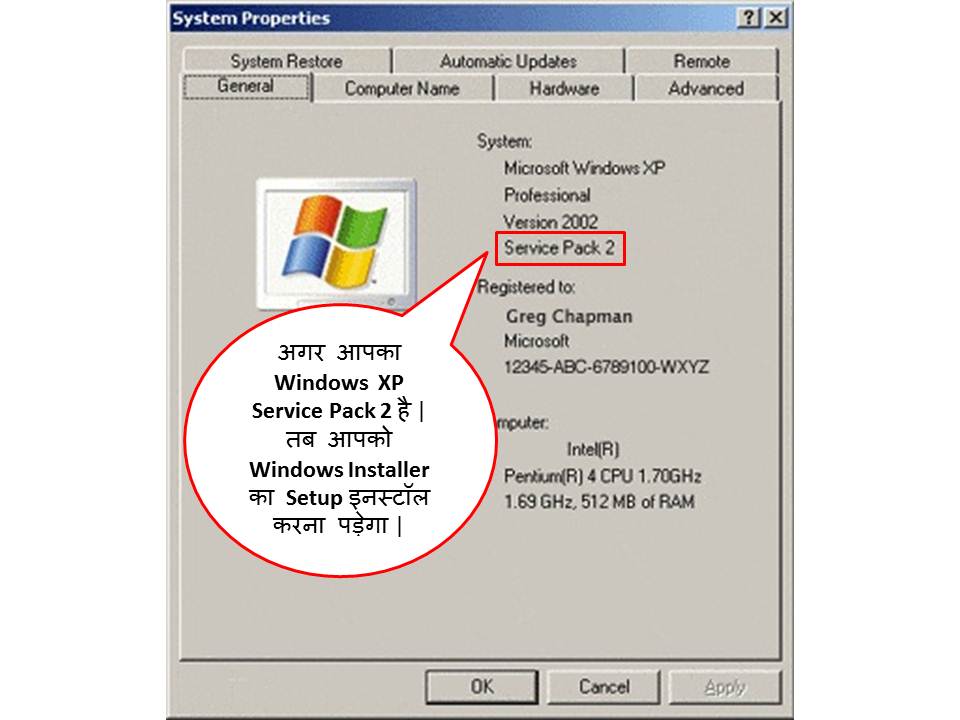
Step 2. Windows Installer के ऊपर डब्बल क्लिक करना है अगर Service Pack 1 या Service Pack 2 है | (अगर आपका Service Pack 3 है तो Windows Installer का Setup इनस्टॉल करना नहीं पड़ेगा |)
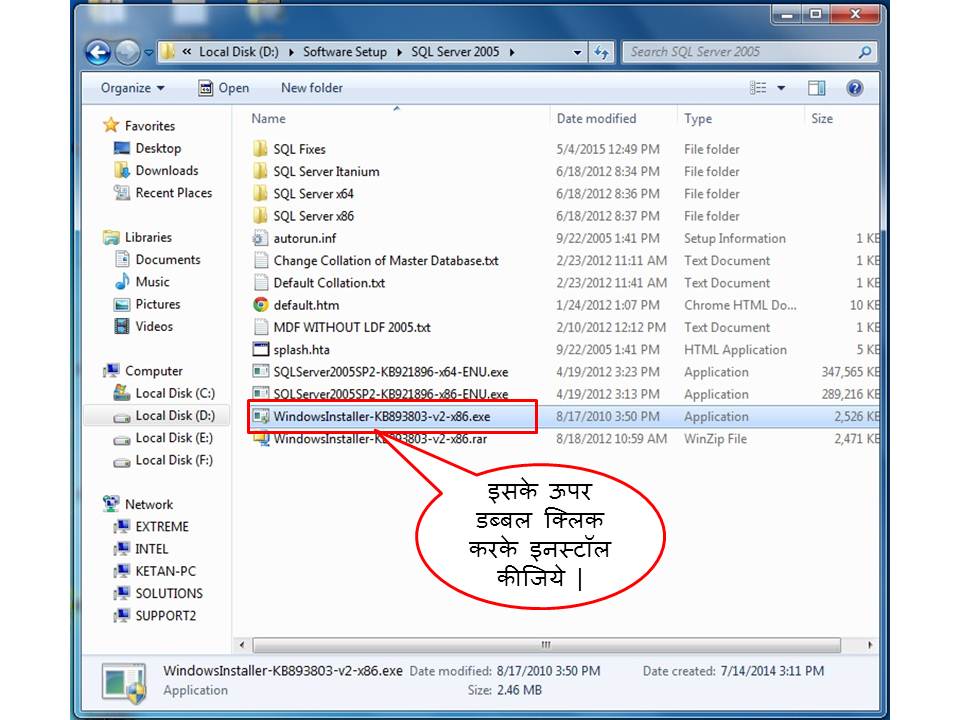
(अगर Service Pack 1 या Service Pack 2 है तो Windows Installer इनस्टॉल करने की प्रक्रिया | निचे दिए गए IMAGES के अनुसार आप आसानी से Windows Installer इनस्टॉल कर सकते है | )
1.) Windows Installer के ऊपर डब्बल क्लिक करने पर निचे दिया स्क्रीन ओपन होगा | जिस में आप NEXT बटन पर क्लिक कीजिये |
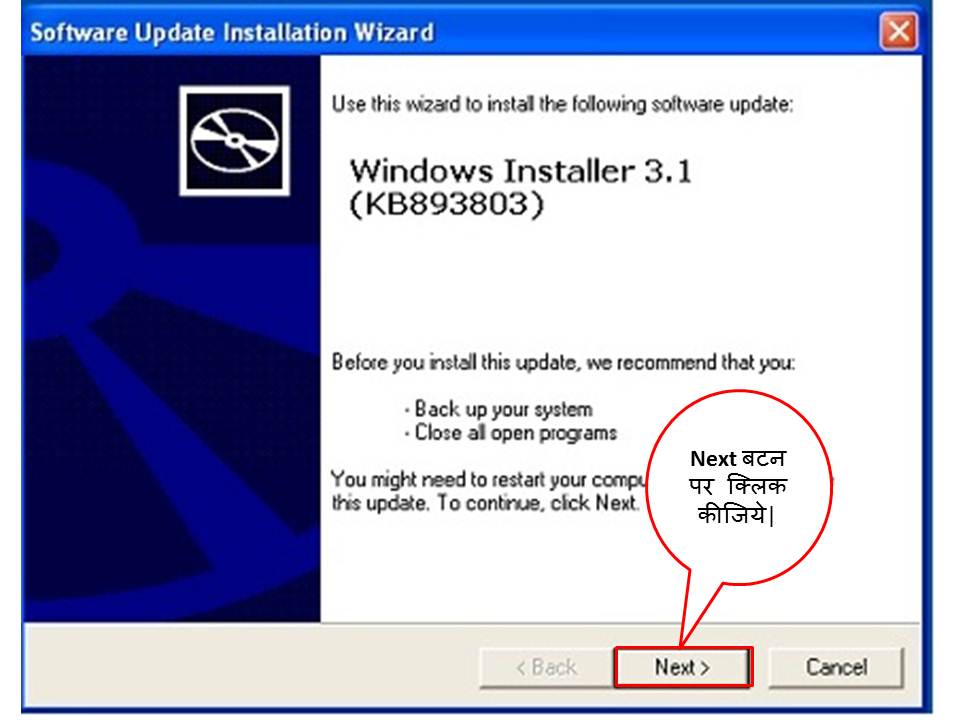
2.) I accept के ऑप्शन को सिलेक्ट कीजिये फिर NEXT बटन पर क्लिक कीजिये |
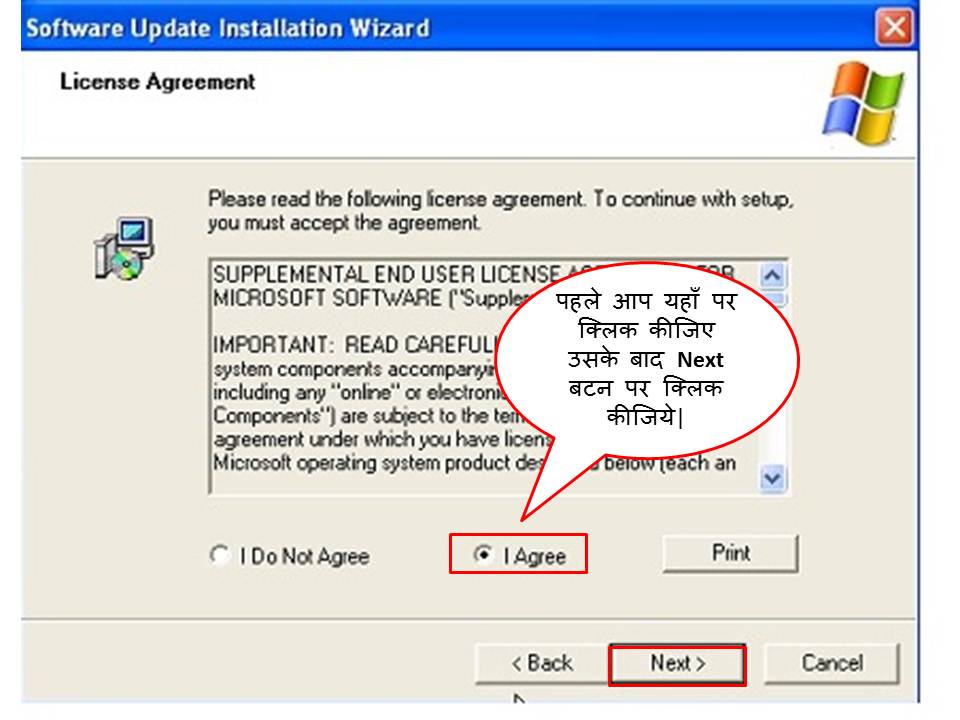
3.) यह इंस्टॉलेशन प्रोसेस हो रहा है |
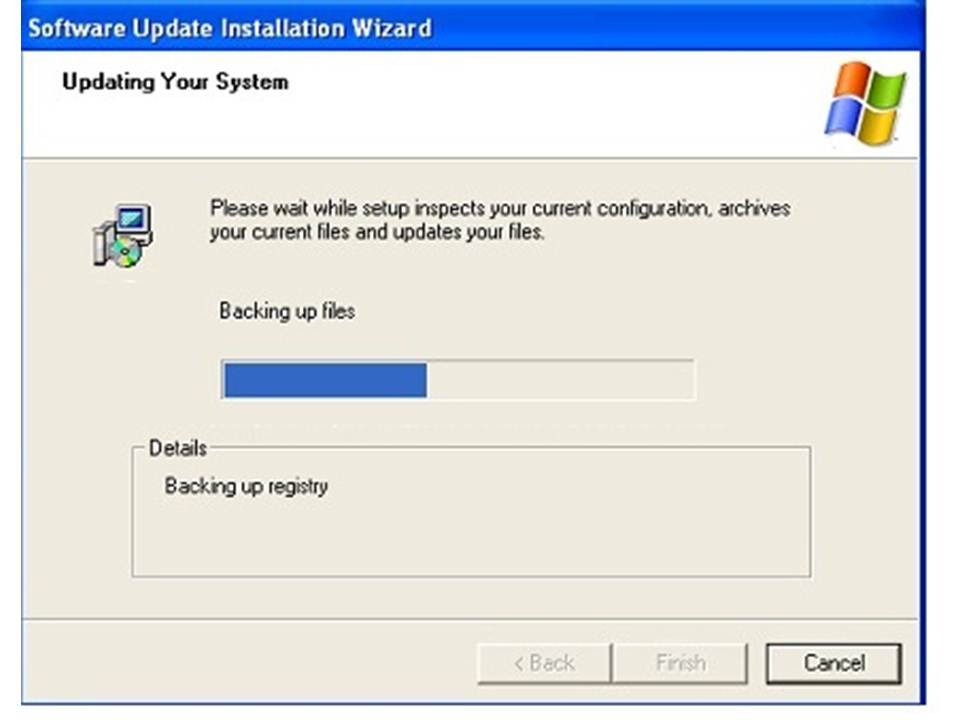
4.) निचे दिया गया स्क्रीन में आप FINISH बटन पर क्लिक कीजिये और आपका Windows Installer इंस्टॉलेशन की प्रक्रिया पूरा हो जायेगा | (NOTE :इंस्टॉलेशन पूरा होने के बाद आप PC रीस्टार्ट कीजिये | )
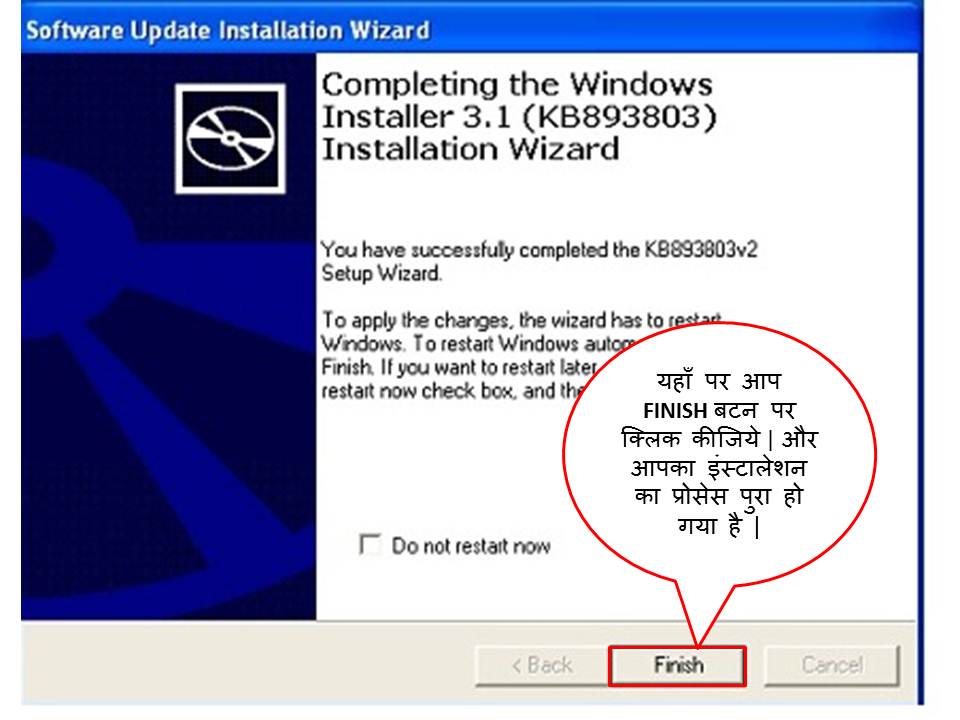
Step 3. SQL Server 2005 इनस्टॉल करने के लिए Splash पर डब्बल क्लिक कीजिये |
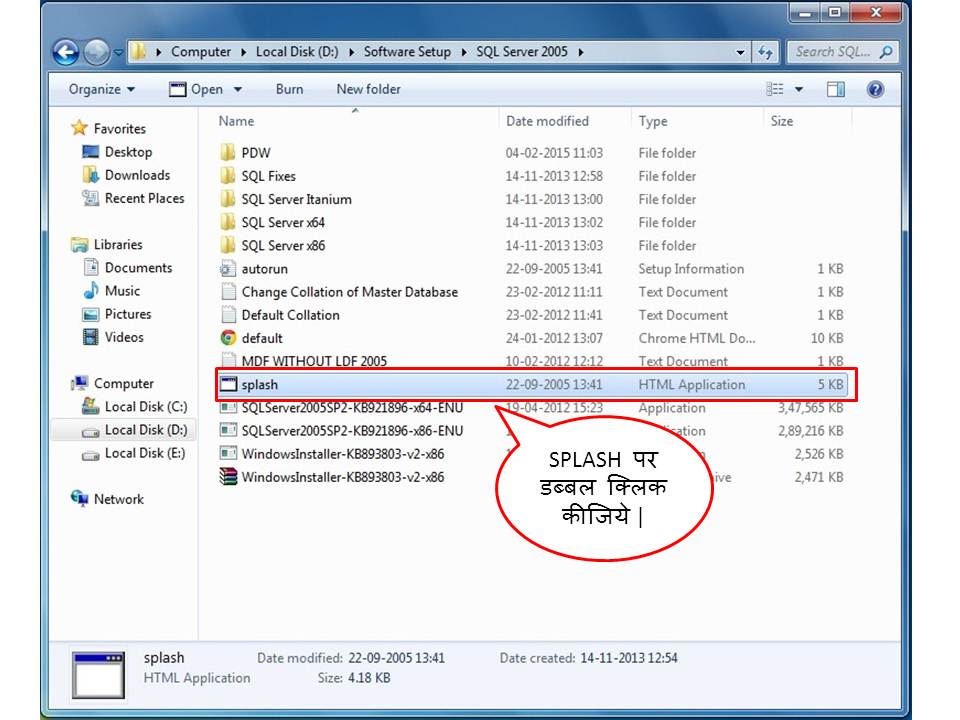
Step 4. अगर x64 Edition है तो x64 पर क्लिक करना है अगर x64 Edition और नहीं है तो x86 पर क्लिक करना है |
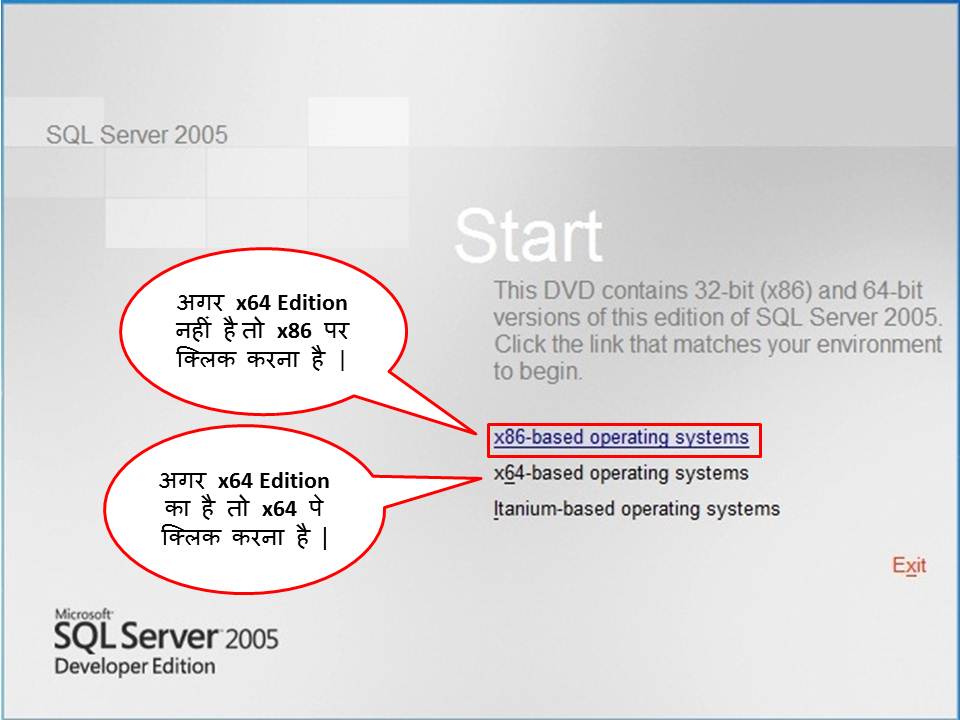
Step 5. I accept के ऑप्शन को टिक ( ü ) कीजिये फिर NEXT बटन पर क्लिक कीजिये |
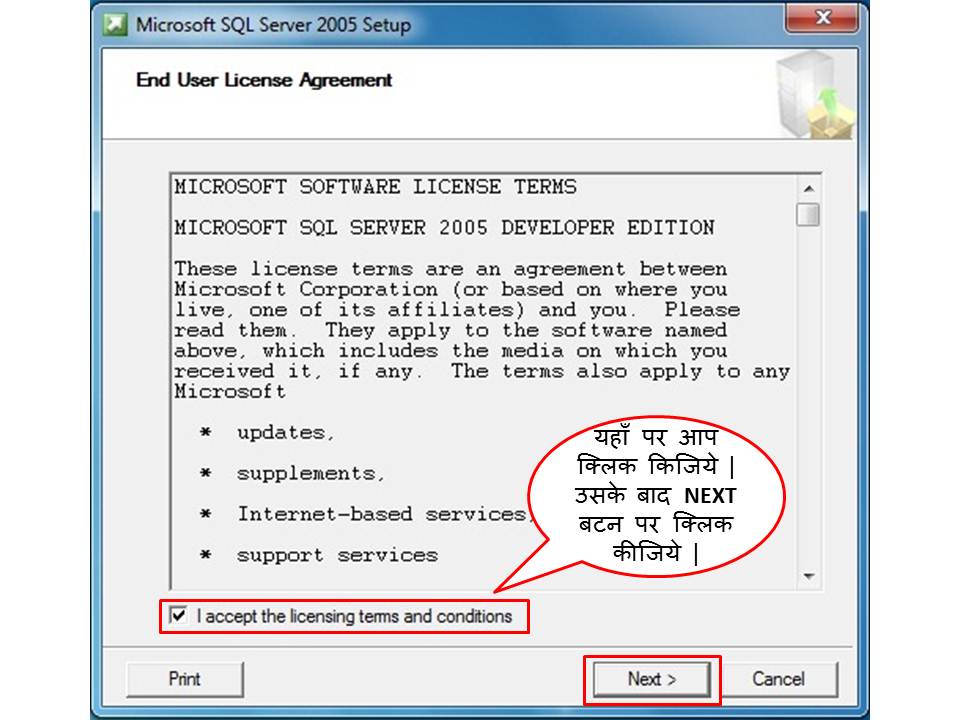
Step 6. निचे के स्क्रीन में Install बटन पर क्लिक कीजिये |
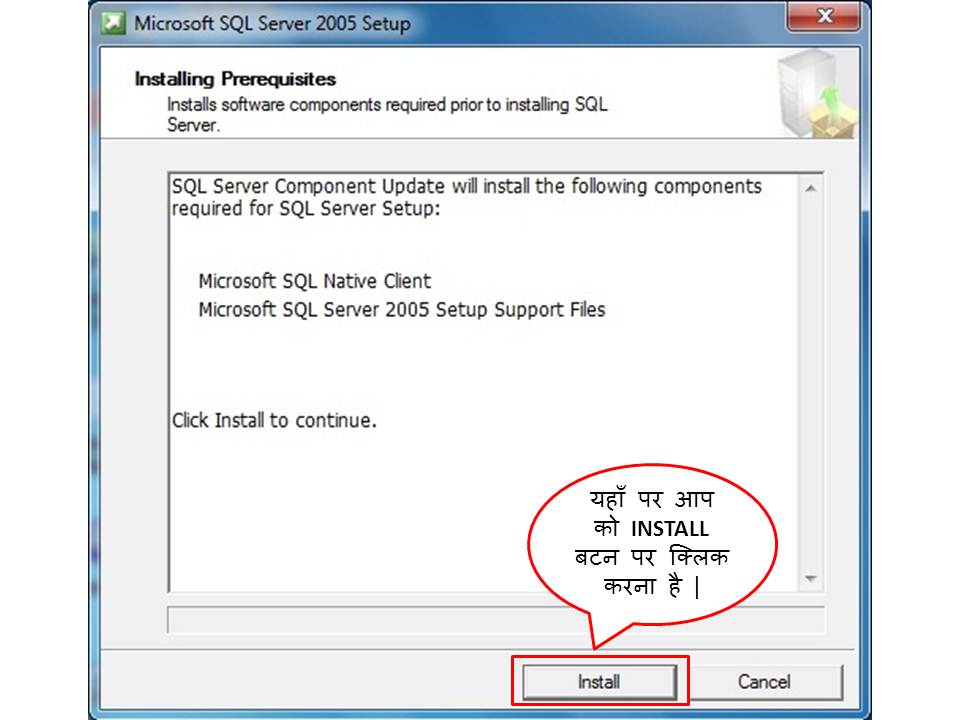
Step 7. Next पर क्लिक कीजिये |
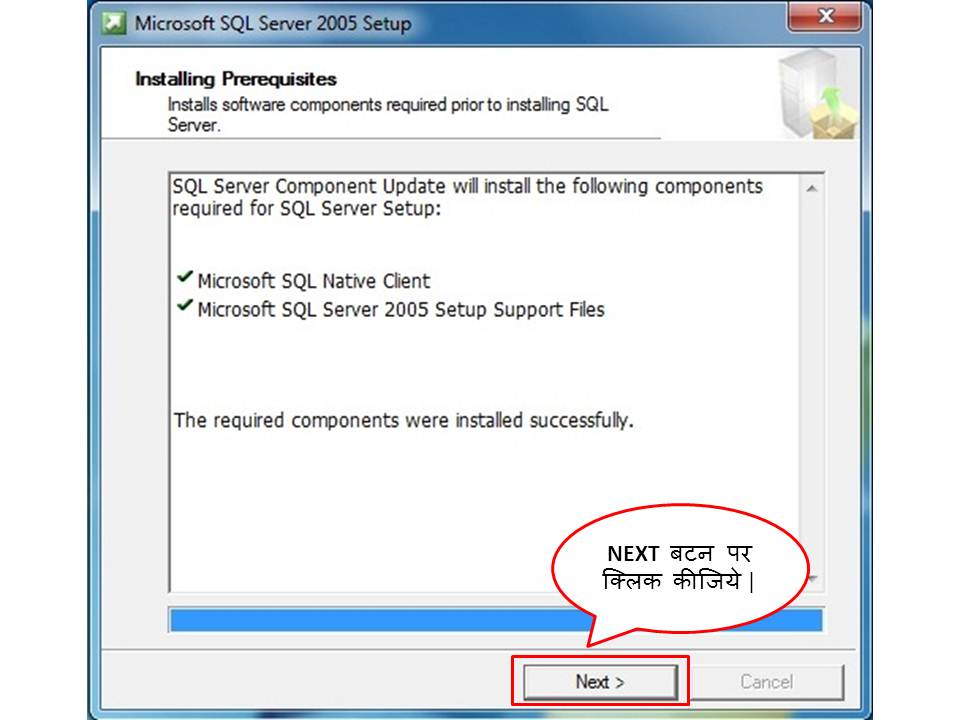
Step 8. Next पर क्लिक कीजिये |
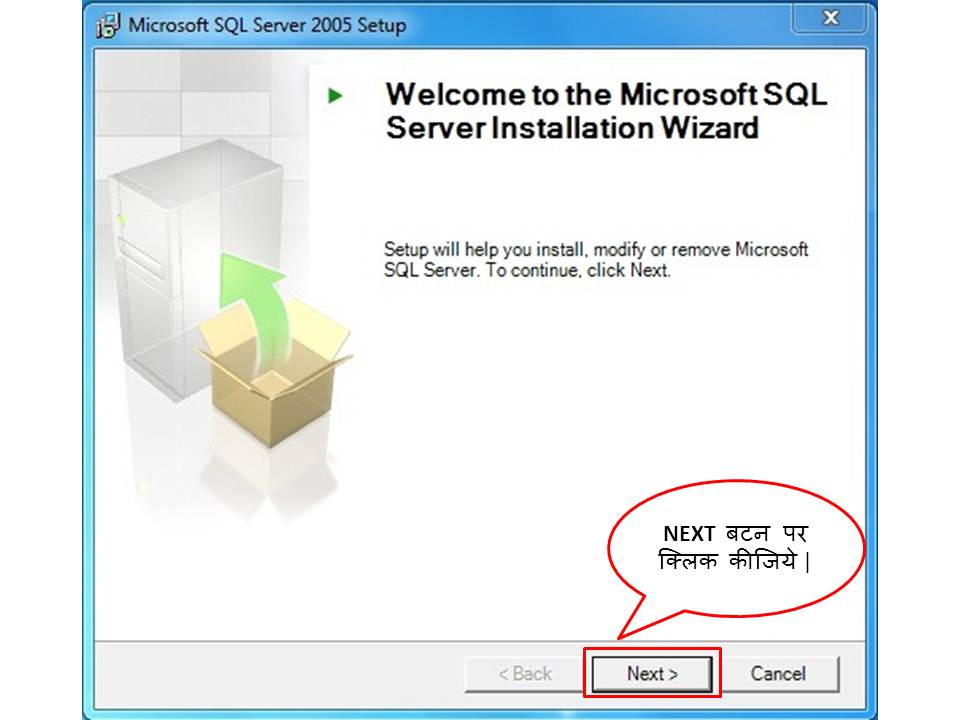
Step 9. Next पर क्लिक कीजिये |
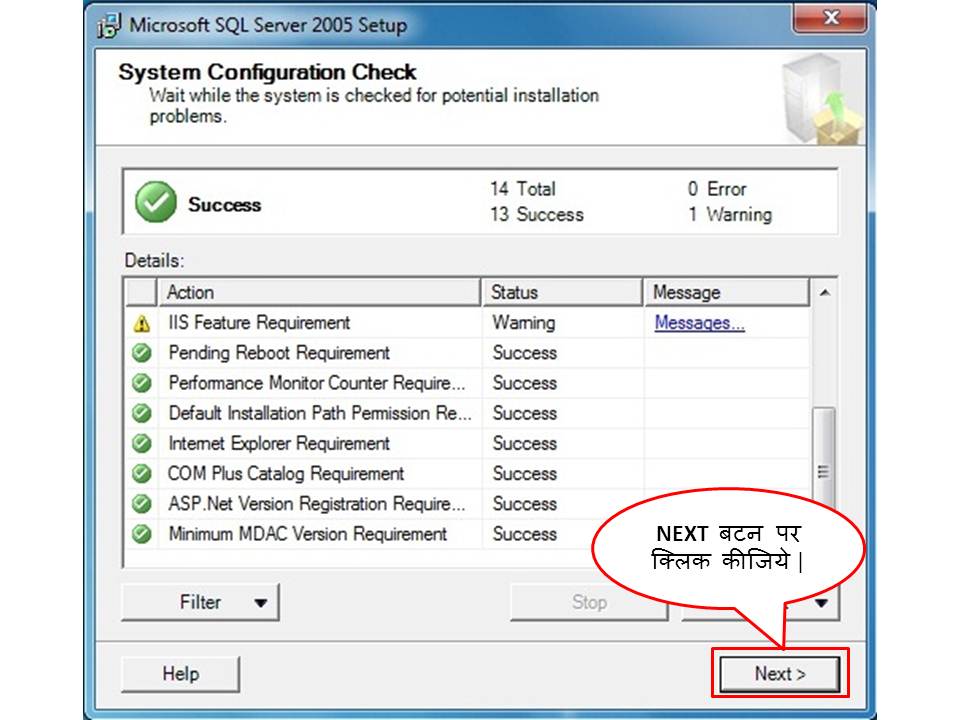
Step 10. सेटअप का प्रोसेस हो रहा है |
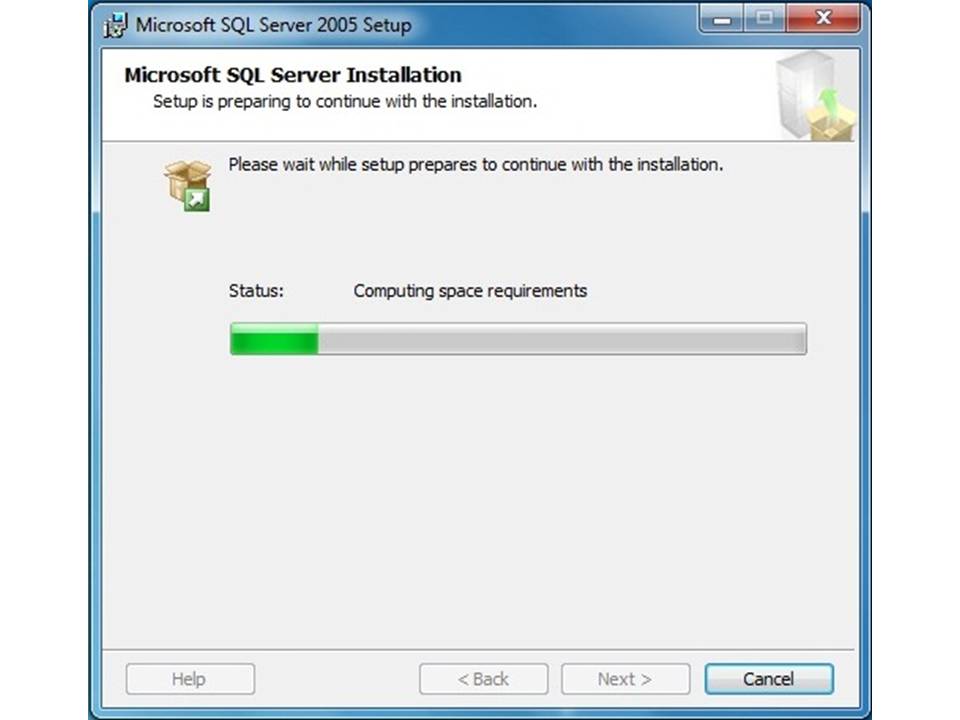
Step 11. Next पर क्लिक कीजिये |
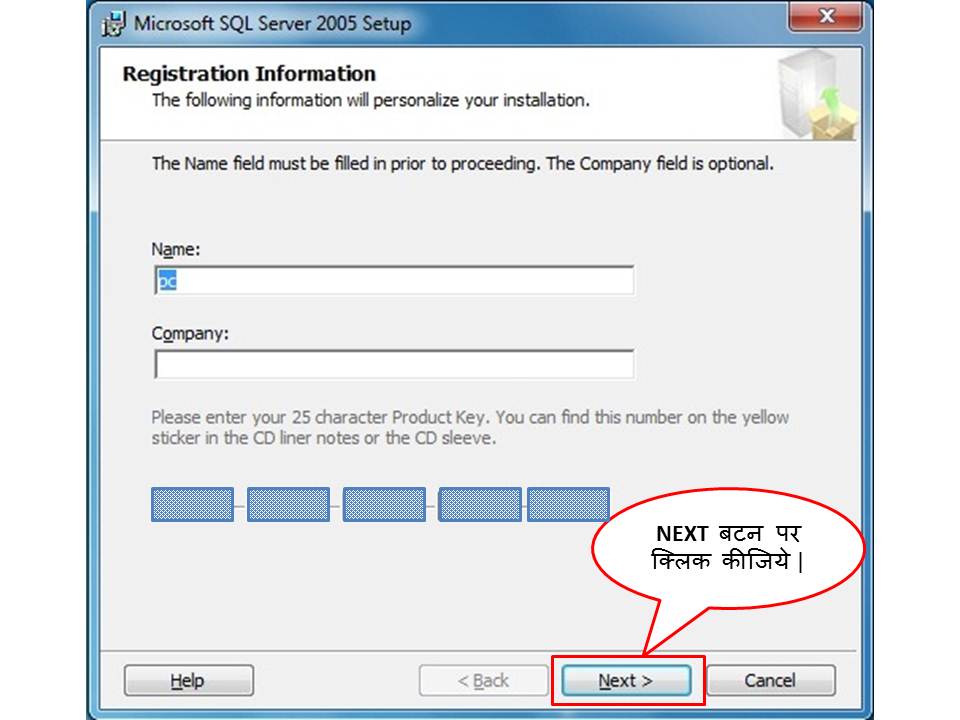
Step 12. निचे दिया गया स्क्रीन में जो रेड कलर में हाईलाइट किया है वो सारे ऑप्शंस को टिक ( ü ) करने है उसके बाद Next बटन पर क्लिक करना है |
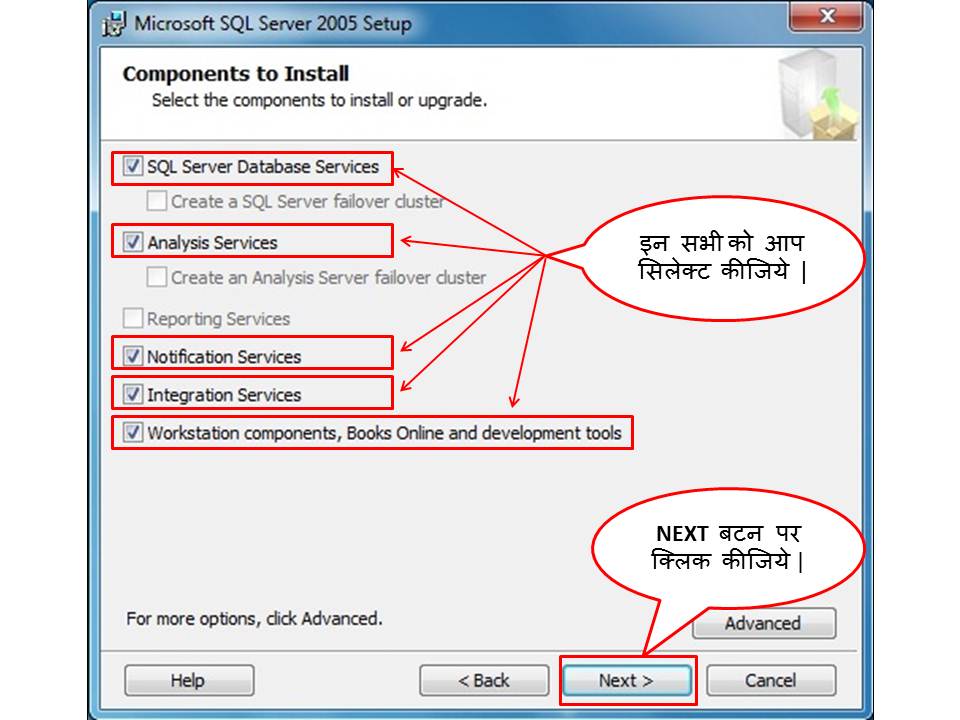
Step 13. Default Instance को सिलेक्ट कीजिये और Next पर क्लिक कीजिये |
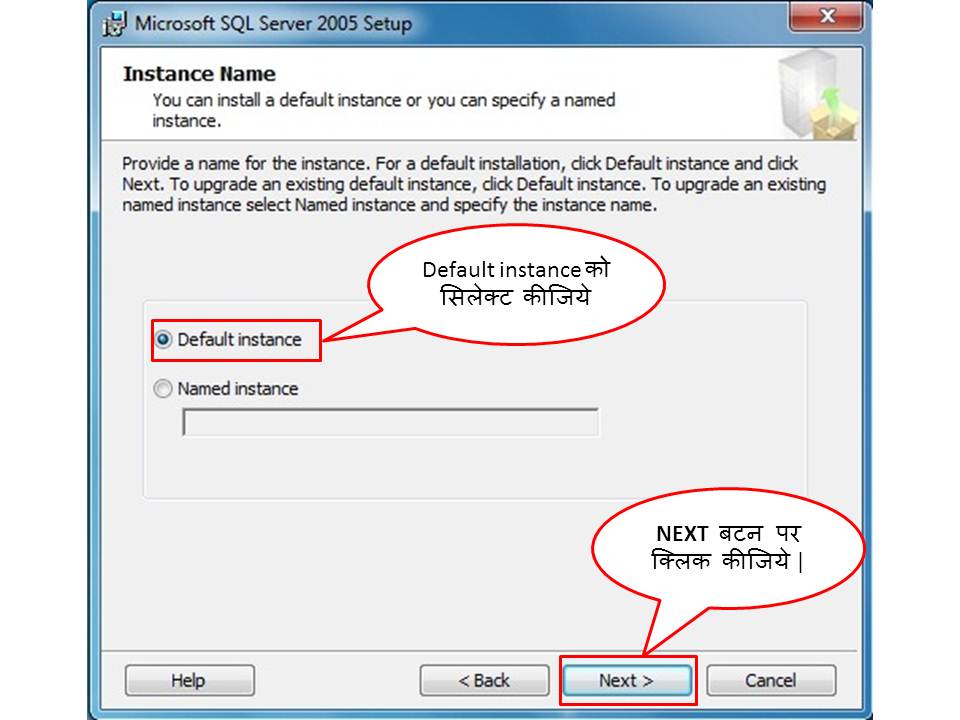
Step 14. निचे दिया गया स्क्रीन में जो रेड कलर में हाईलाइट किया है वो सारे ऑप्शंस को सिलेक्ट कीजिये और Next पर क्लिक कीजिये |
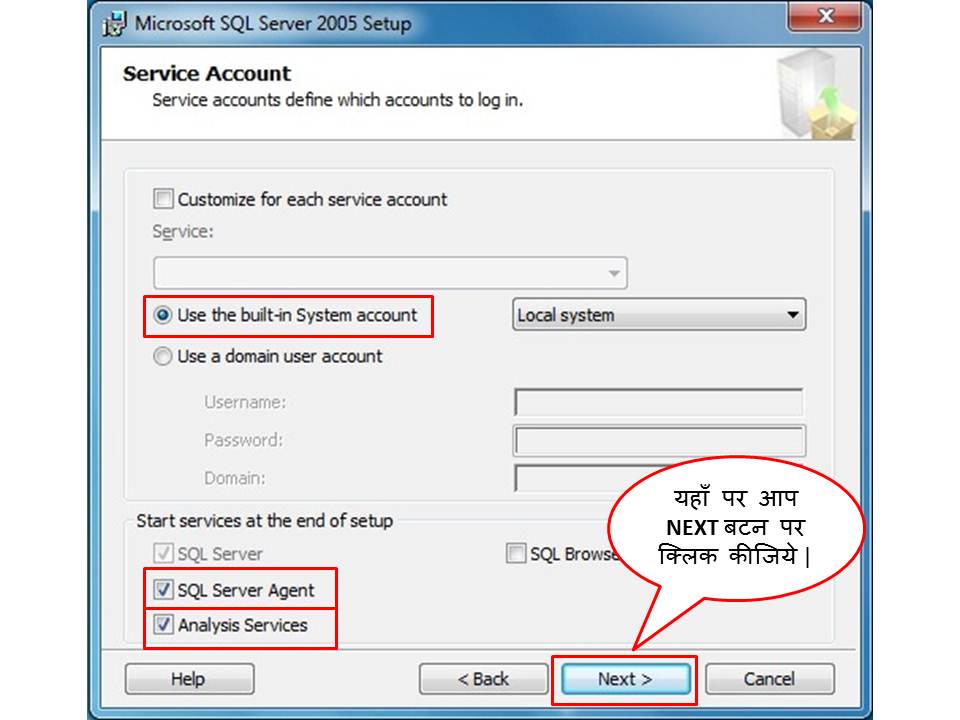
Step 15. Windows Authentication Mode पे क्लिक कीजिये और Next पर क्लिक कीजिये |
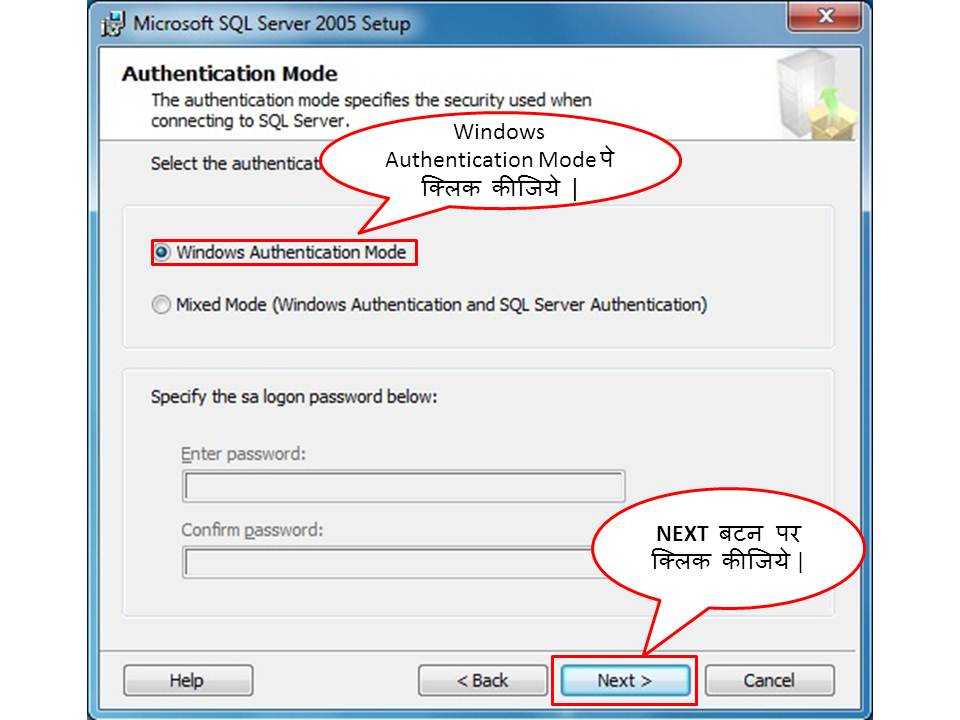
Step 16. निचे दिया गया स्क्रीन में जो रेड कलर में हाईलाइट किया है वो ऑप्शंस को सिलेक्ट कीजिये और Next पर क्लिक कीजिये |
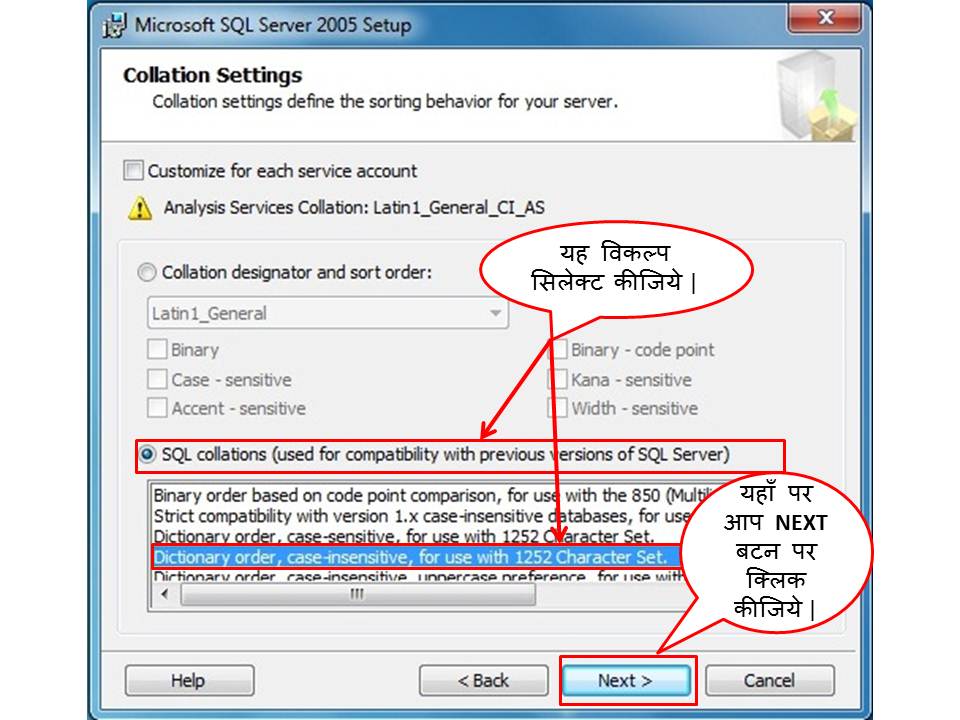
Step 17. Next पर क्लिक कीजिये |
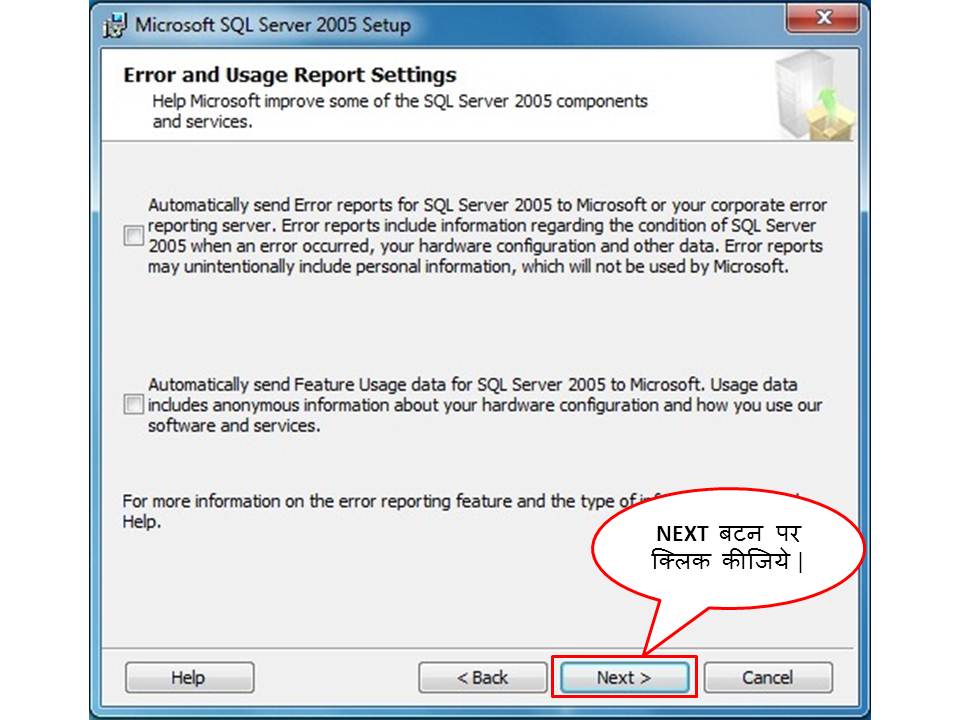
Step 18. Install बटन पर क्लिक कीजिये |
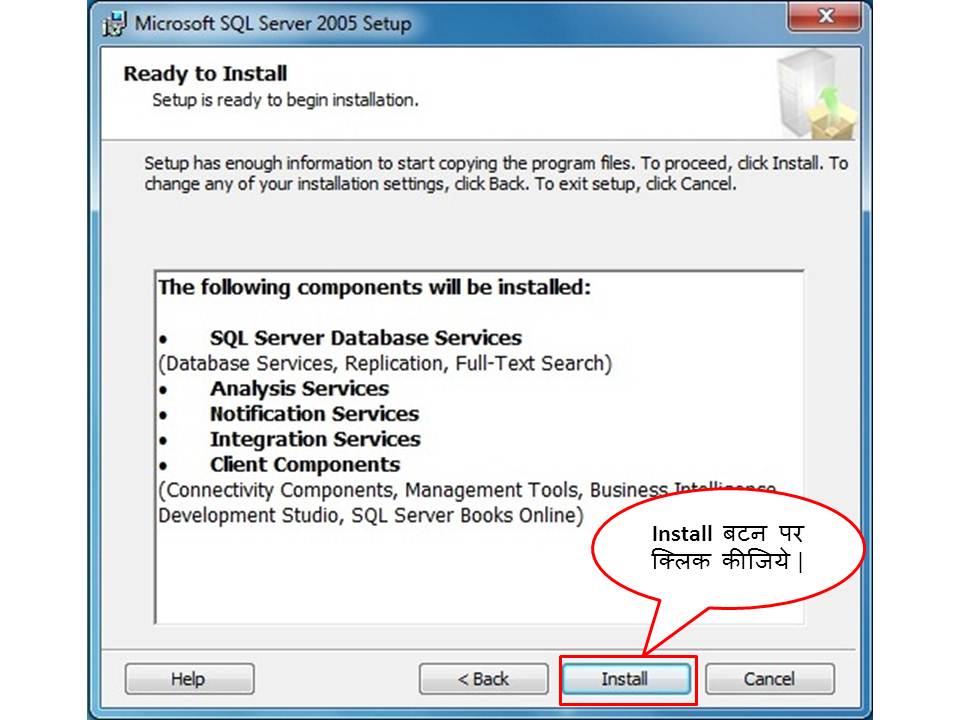
Step 19. यह इंस्टॉलेशन का प्रोसेस हो रहा है |
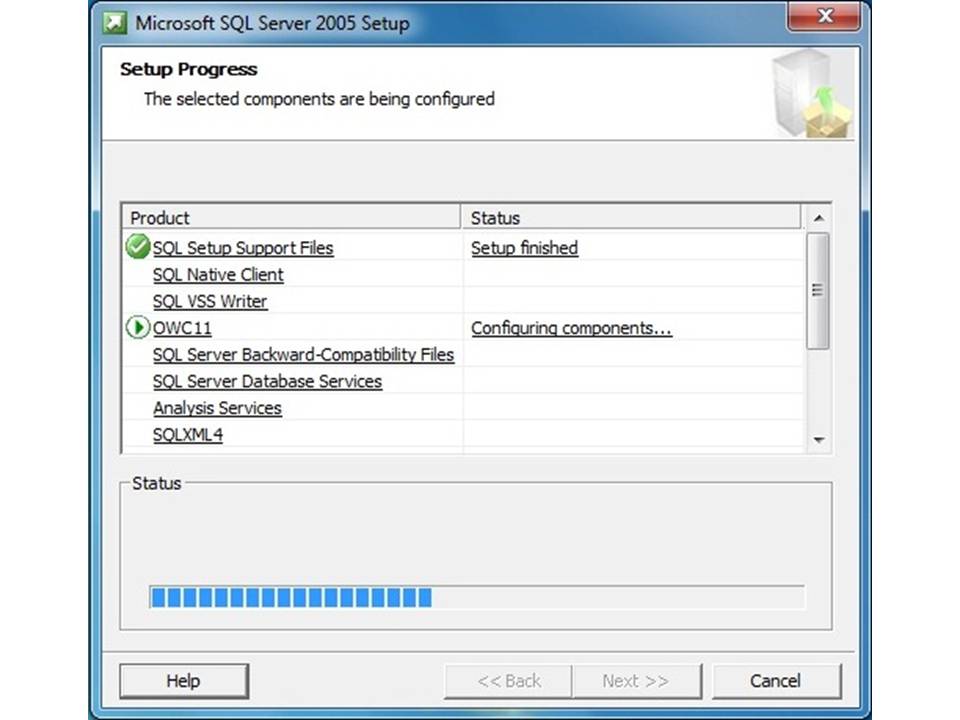
Step 20. Next पर क्लिक कीजिये |
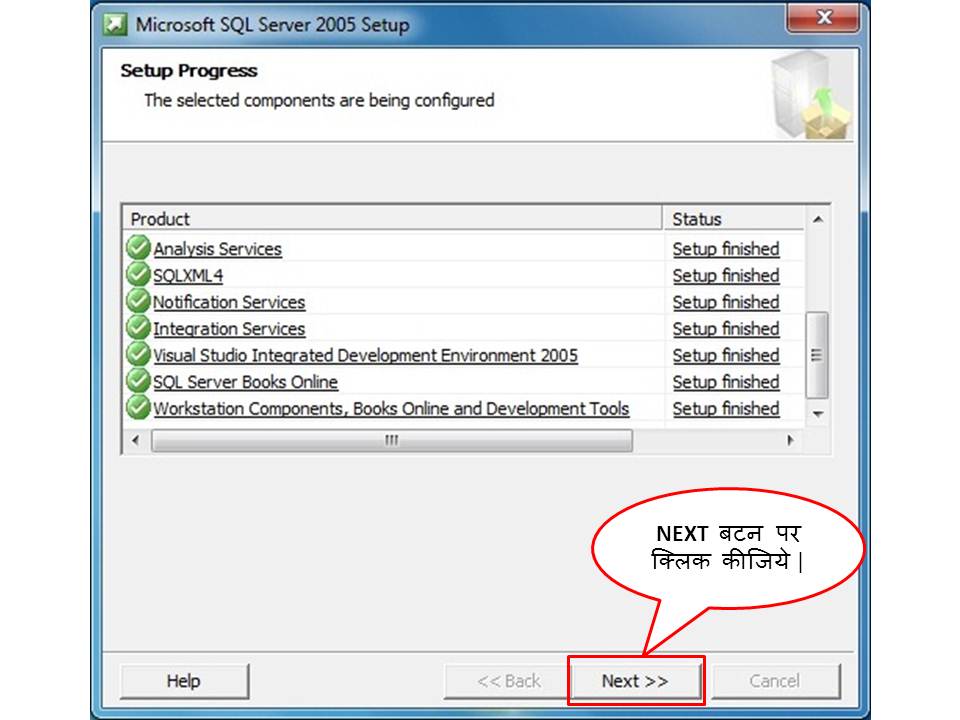
Step 21. यहाँ पर आप Finish बटन क्लिक कीजिये और आपका इंस्टॉलेशन का प्रोसेस पूरा हो गया है |
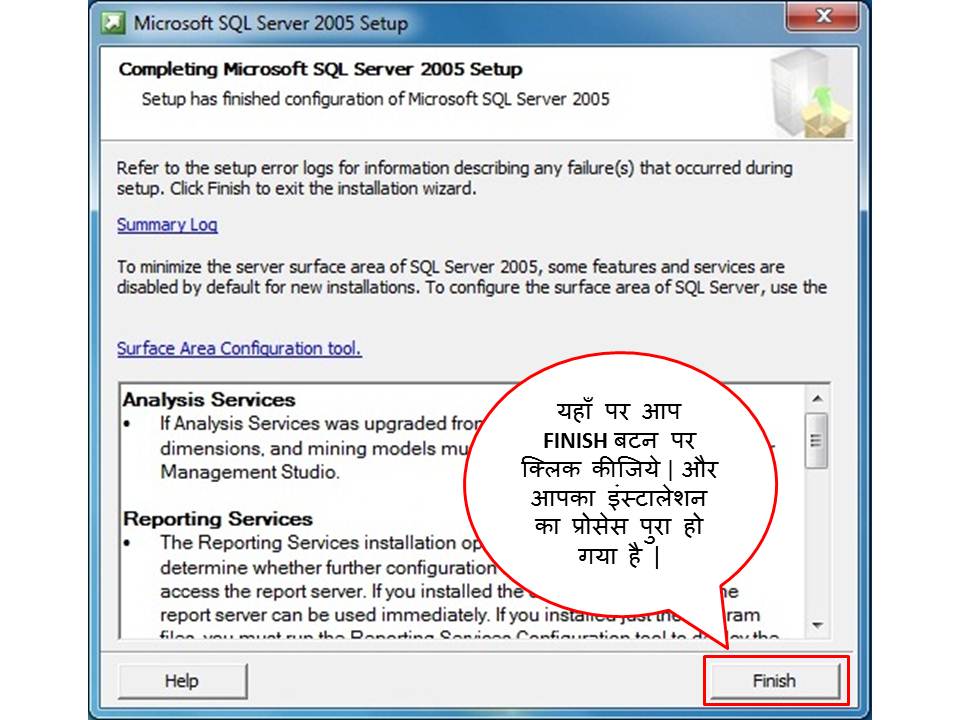
ENJOY!!!
Related Articles
Windows XP में SQL SERVER 2008 इंस्टॉलेशन करने की प्रक्रिया |
Windows XP में SQL SERVER 2005 इंस्टालेशन करने की प्रक्रिया निचे दिए गए STEPS और IMAGES के अनुसार आप आसानी से SQL SERVER 2005 इनस्टॉल कर सकते है|STEP ...Windows 7 में SQL SERVER 2005 इंस्टॉलेशन करने की प्रक्रिया |
Windows 7 में SQL SERVER 2005 इंस्टॉलेशन करने की प्रक्रिया | निचे दिए गए STEPS और IMAGES के अनुसार आप आसानी से SQL SERVER 2005 इनस्टॉल कर सकते है | SQL SERVER 2005 इंस्टॉलेशन करने का नियम... 1. पहले ...Windows 7 में SQL SERVER 2008 इंस्टॉलेशन करने की प्रक्रिया |
SQL SERVER 2008 इंस्टॉलेशन करने की प्रक्रिया | निचे दिए गए STEPS और IMAGES के अनुसार आप आसानी से SQL SERVER 2008 इनस्टॉल कर सकते है| SQL SERVER 2008 इंस्टॉलेशन करने का नियम.. 1. PC का नाम और ...PDW या Software का इंस्टॉलेशन करने की प्रक्रिया |
PDW या Software का इंस्टॉलेशन करने की प्रक्रिया | निचे दिए गए STEPS और IMAGES के अनुसार आप आसानी से PDW या Software इनस्टॉल कर सकते है| Software Install करने से ...Crystal Report इंस्टॉलेशन करने की प्रक्रिया |
Crystal Report इंस्टॉलेशन करने की प्रक्रिया | निचे दिए गए STEPS और IMAGES के अनुसार आप आसानी से CRYSTAL REPORT इनस्टॉल कर सकते है| STEP 1. Crystal Report इनस्टॉल करने के लिए Setup पर ...